您现在的位置是:网站首页> 编程资料编程资料
Win11看不到工作组计算机怎么办?Win11搜索不到工作组计算机解决方法_windows11_Windows系列_操作系统_
![]() 2023-03-12
1281人已围观
2023-03-12
1281人已围观
简介 Win11看不到工作组计算机怎么办?Win11搜索不到工作组计算机解决方法_windows11_Windows系列_操作系统_
在我们平常的工作中,如果用户有工作组的话,可以共享/使用打印机和协和工作,在管理上会方便很多。今天小编将为大家带来电脑搜索不到工作组计算机,也看不到共享的电脑的解决方法,希望对你有所帮助。
启用网络发现和文件和打印机共享
1、按 Win + S 组合键,或点击任务栏上的搜索图标,在打开的Windows 搜索,顶部搜索框输入控制面板,然后点击打开系统给出的最佳匹配控制面板应用;
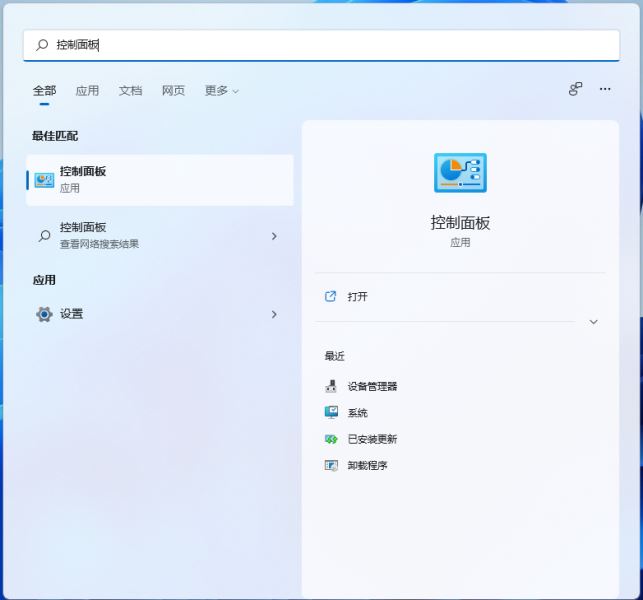
2、控制面板窗口,类别查看方式下,点击调整计算机的设置下的网络和 Internet;

3、网络和 Internet窗口,点击网络和共享中心;
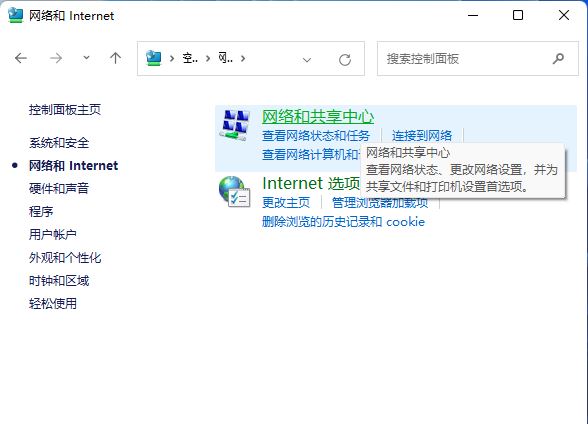
4、网络和共享中心窗口,左侧边栏,点击更改高级共享设置;

5、高级共享设置窗口,网络发现选择启用网络发现,文件和打印机共享选择启用文件和打印机共享,然后点击保存更改。
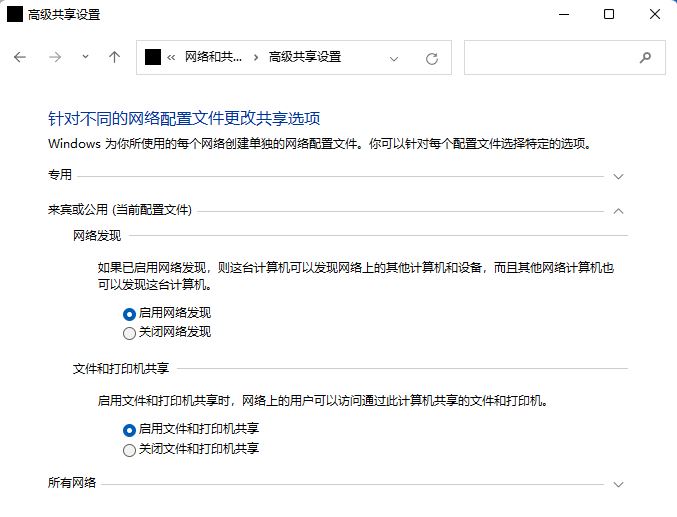
启用SMB 1.0/CIFS文件共享支持
1、首先,按 Win + S 组合键,或点击任务栏上开始图标旁的搜索图标;

2、Windows 搜索窗口,输入控制面板,然后点击打开系统给出的最佳匹配控制面板应用;
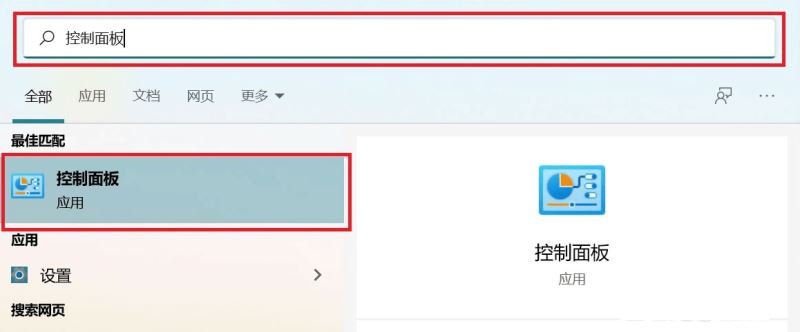
3、所有控制面板项窗口,切换到小图标查看方式,然后点击调整计算机的设置下的程序和功能;
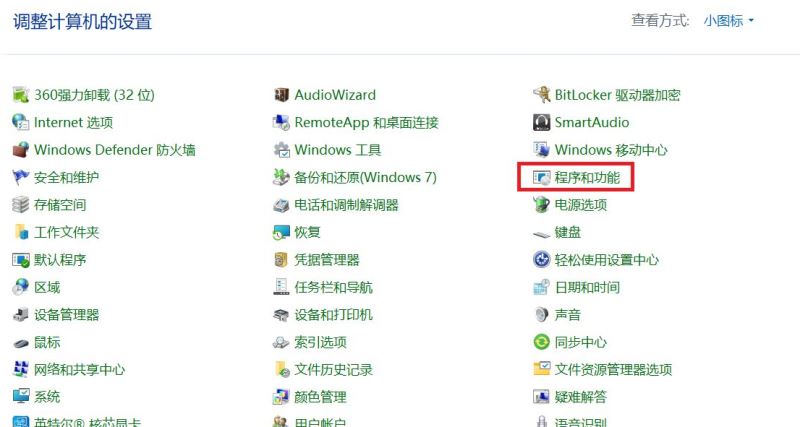
4、在打开的窗口,左侧点击启用或关闭 Windows 功能;

5、Windows 功能窗口,找到并点击+号,展开SMB 1.0/CIFS 文件共享支持;
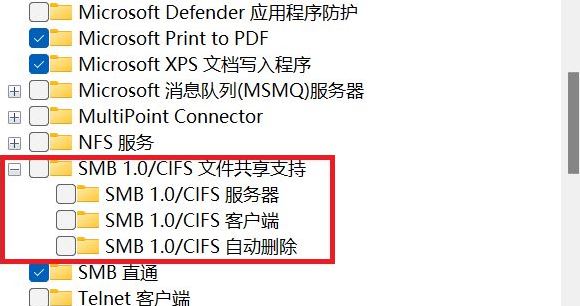
6、勾选SMB 1.0/CIFS 文件共享支持下的三个选项,然后点击确定,并重启电脑。
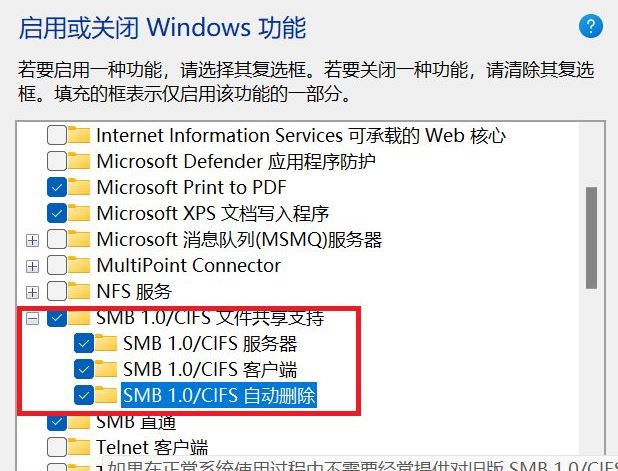
以上就是小编为大家带来的Win11搜索不到工作组计算机解决方法,希望对大家有所帮助,更多相关内容请继续关注。
相关内容
- 为什么Win11找不到WiFi网络?Win11找不到WiFi网络的解决方法_windows11_Windows系列_操作系统_
- Win11磁盘被写保护怎么办?Win11磁盘被写保护解除方法_windows11_Windows系列_操作系统_
- win10最近打开文件记录怎么删除?win10清除最近打开文件记录操作方法_windows10_Windows系列_操作系统_
- Win11返回不了Win10怎么办 ?Win11返回不了Win10的解决方法_windows11_Windows系列_操作系统_
- Win11怎么进行磁盘碎片整理?Win11机械硬盘磁盘碎片整理方法_windows11_Windows系列_操作系统_
- 如何解决Win11磁盘空间不足问题?Win11清理磁盘空间的方法_windows11_Windows系列_操作系统_
- Win11保留的存储空间怎么关闭 ?Win11释放系统保留存储空间教程_windows11_Windows系列_操作系统_
- Win11 KB5013943更新安装失败解决方法_windows11_Windows系列_操作系统_
- 如何查看Win11系统保留空间 ?Win11保留的存储空间查看方法_windows11_Windows系列_操作系统_
- Win11支持打电话吗 ?Win11开启与禁用拨打电话方法_windows11_Windows系列_操作系统_





